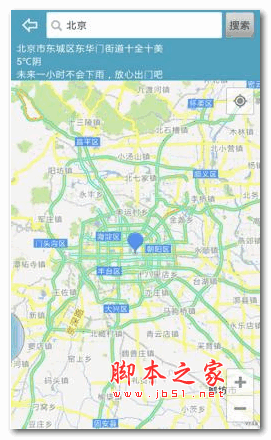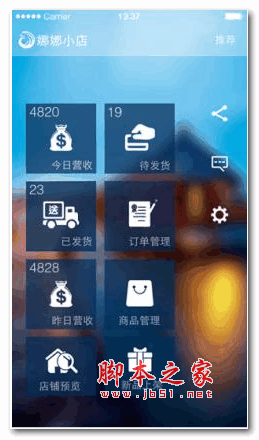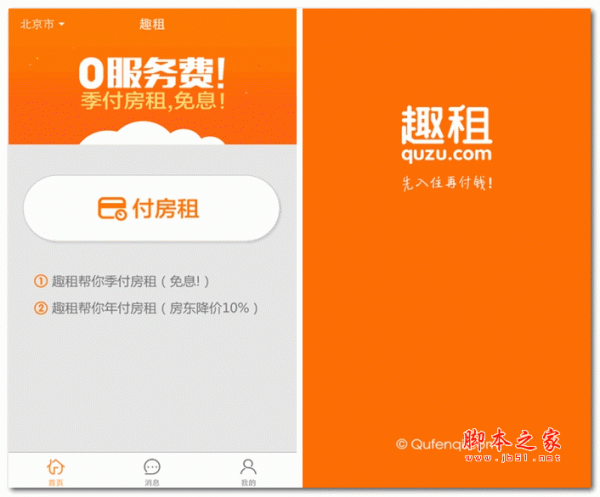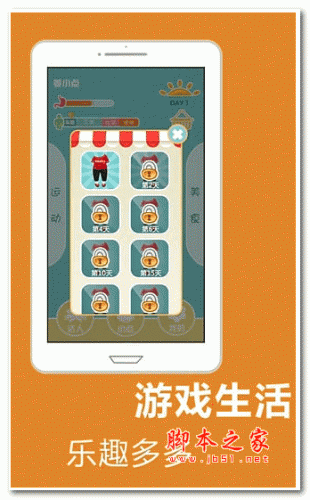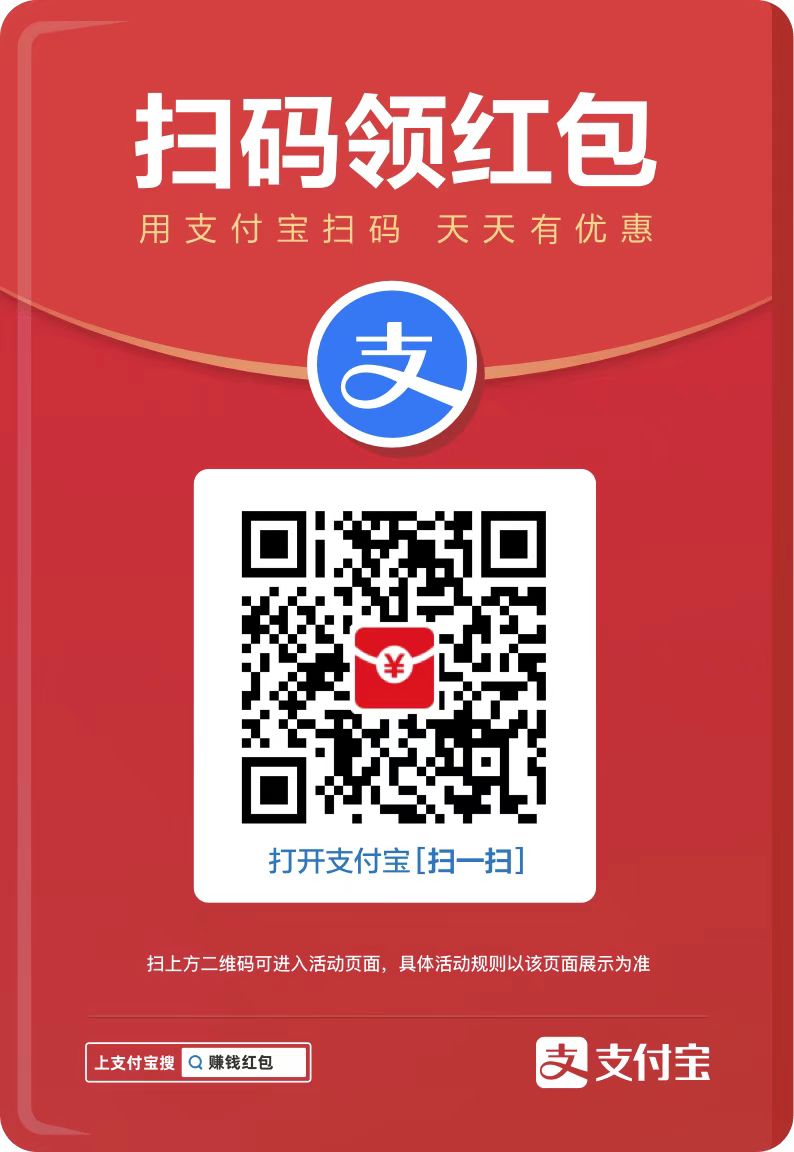CAD快速看图最新版是简单好用的CAD看图工具,支持用户快速打开并查看天正建筑、天正给排水、天正暖通等版本的图纸,满足用户的不同查看需求。同时,它也为用户提供贴心的CAD图纸编辑功能,方便用户编辑图纸,还有专业团队提供的即时CAD看图服务,确保用户随时都能完成看图任务。
软件特色
连续测量、异形面积
快速测量(直线+弧线)面积、长度。
提取文字、提取表格
一键框选,快速提取图纸文字和表格到Excel。
图形识别
图纸构件数个数,方便快捷。
图纸对比
图纸差异,一键对比。
软件特点
1. 支持布局内文字搜索。
2. 文字搜索支持异形区域。
3. 面积偏移功能支持保留原有标注。
4. 编辑助手常用功能增加快捷键。
安装教程
1. 在系统之家下载的安装包,点击【立即安装】。
2. 软件安装中,耐心等待软件安装结束即可使用。
常见问题
CAD快速看图怎么把背景变白色?
常规右键切换法
打开CAD快速看图软件,点击左上角的“打开”按钮,选择需要查看的CAD图纸并打开。
将鼠标放在图纸编辑页面上,点击鼠标右键,在弹出的菜单中选择“切换图纸背景颜色为黑色/白色”选项,即可将背景切换为白色。
菜单栏设置法
启动CAD快速看图软件,点击菜单栏里的“文件”-“打开”选项,选择需要查阅的CAD图纸将其打开。
点击软件菜单栏中修改背景颜色的图标,图标上一般有“看图时设置背景颜色,下次有效”的提示,点击后会弹出“颜色”弹窗。
在“颜色”弹窗的“基本颜色”或“自定义颜色”中选择白色,设置好后点击“确定”。
若颜色未即时更改,可重新启动CAD快速看图软件,即可看到图纸背景颜色已修改成白色。
软件设置法
打开CAD快速看图软件并打开需要修改背景色的图纸。
在软件界面上方的工具栏中找到“设置”或“选项”按钮,点击进入设置页面。
在设置页面中,找到“背景色”或“背景设置”选项,一般会有一个颜色选择器或者预设的颜色选项,在这里选择白色作为背景色。
确认选择白色作为背景色后,保存设置并返回到图纸页面,背景色就变成了白色。
更新日志
V6.3.1.98
1. 支持天正T20v10图纸显示。
2. 图纸对比时支持在主窗口对图纸进行测量、标注等操作,新增与主窗口同步显示功能。